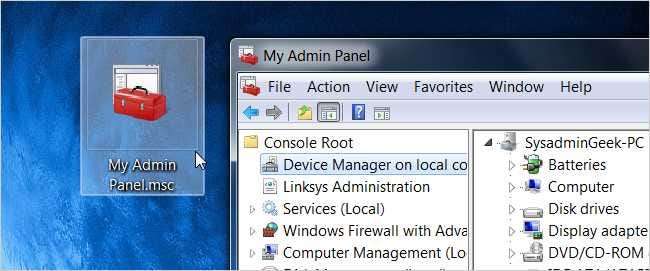
क्या आपने कभी डिवाइस मैनेजर, सर्विसेज, इवेंट व्यूअर और अन्य सिस्टम एडमिनिस्ट्रेशन टूल्स के लिए अलग-अलग विंडो खोलने के लिए आपको परेशान किया है? यहां बताया गया है कि इन सभी को एक साथ अपने स्वयं के कस्टम व्यवस्थापक पैनल में कैसे खींचें।
हम इसे आसानी से पूरा करेंगे क्योंकि अधिकांश सिस्टम व्यवस्थापक पैनल Microsoft प्रबंधन कंसोल के लिए प्लगइन्स के रूप में कार्यान्वित किए जाते हैं, एक रैपर फ्रेमवर्क जिसका उपयोग हम अपने पैनल को बनाने के लिए करेंगे।
आपका कस्टम प्रशासन पैनल बनाएँ
प्रारंभ मेनू खोज या रन बॉक्स के माध्यम से mmc.exe खोलें, जो इस तरह दिखने वाली एक खाली विंडो लाएगा:
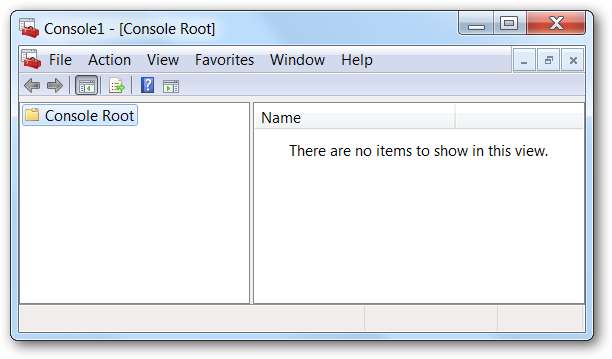
फ़ाइल मेनू पर जाएं और स्नैप-इन जोड़ें / निकालें चुनें या बस Ctrl + M शॉर्टकट कुंजी दबाएं।
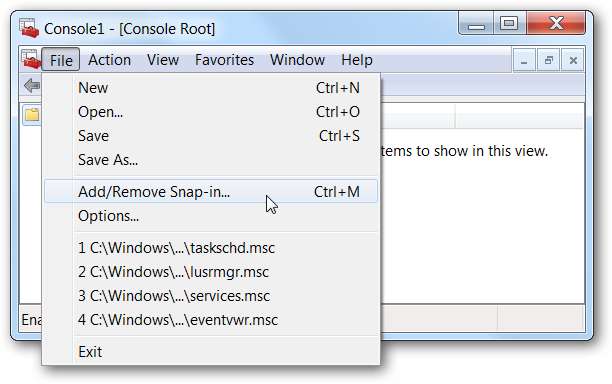
बाईं ओर आपको कंप्यूटर प्रबंधन और डिवाइस प्रबंधक जैसी कई परिचित चीजें दिखाई देंगी। बाएँ-बाएँ फलक पर इच्छित का चयन करें, और उसके बाद जोड़ें बटन क्लिक करें। (आपको उन्हें एक बार में जोड़ना होगा)
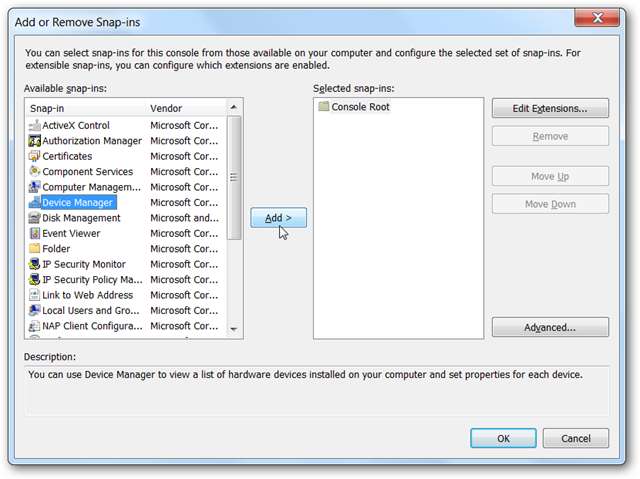
आपको एक संवाद प्रस्तुत किया जाएगा जहां आप चुन सकते हैं कि आप किस कंप्यूटर को स्नैप-इन करना चाहते हैं। आप नेटवर्क पर अन्य कंप्यूटरों तक आसान पहुंच के लिए इसका उपयोग कर सकते हैं। ध्यान दें कि आप एक ही स्नैप-इन को कई बार जोड़ सकते हैं, और आपके द्वारा जोड़े गए प्रत्येक आइटम के प्रबंधन के लिए एक अलग कंप्यूटर चुनें।
हमारे उद्देश्यों के लिए, बस फिनिश बटन पर क्लिक करें।
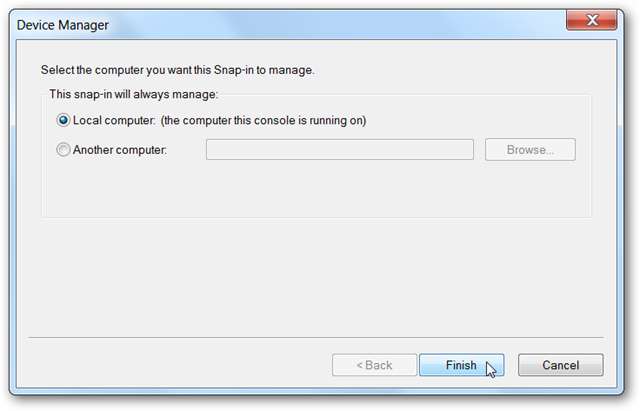
आपने "वेब पते से लिंक" नाम की सूची में एक दिलचस्प वस्तु देखी होगी, जो आपके कस्टम प्रशासन पैनल के ठीक अंदर, आपके वायरलेस राउटर के प्रशासन पृष्ठ जैसी कुछ दिखाने के लिए बहुत उपयोगी है। बस URL को बॉक्स में ड्रॉप करें।
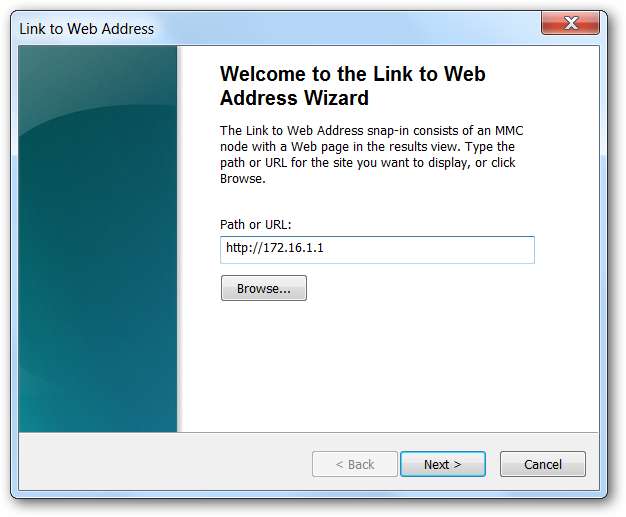
आप इसे एक नाम देना चाहेंगे, जो कंसोल में बाएं हाथ के मेनू पर दिखाई देगा।
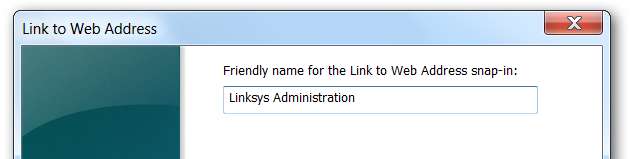
अब जब हम पूरी कर चुके हैं, तो आप देख सकते हैं कि यह कैसा दिखता है। सभी आइटम ठीक वैसे ही काम करते हैं जैसे आप अपेक्षा करते हैं।

यदि आप पहले लिंक किए गए Linksys व्यवस्थापन आइटम का चयन करने वाले थे, तो आप अपने पैनल को छोड़े बिना आसानी से अपने राउटर को प्रशासित कर सकते हैं।
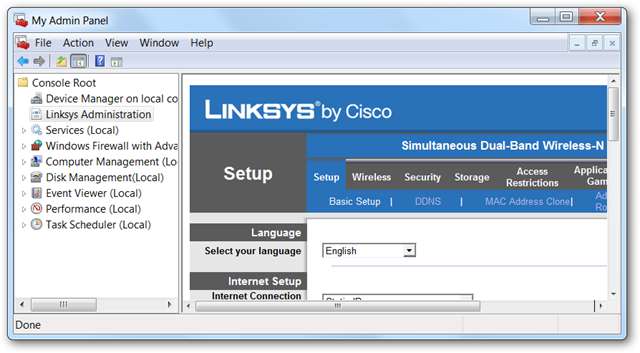
अब आप फ़ाइल -> विकल्पों पर जाना चाहते हैं और कंसोल मोड को "उपयोगकर्ता मोड - पूर्ण पहुंच" में बदल सकते हैं, और फिर "इस कंसोल में परिवर्तन न करें" आइटम का चयन करें - यह वास्तव में महत्वपूर्ण है, अन्यथा आप हर बार जब आप कोशिश करते हैं और पैनल को बंद करते हैं तो एक कष्टप्रद संकेत मिलता है।
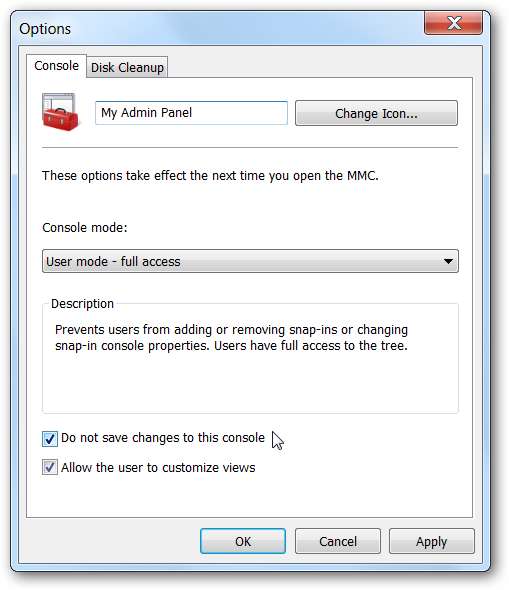
अब फ़ाइल पर जाएँ -> इस रूप में सहेजें और अपनी कंसोल फ़ाइल को कहीं और सहेजें, अधिमानतः इसे एक उपयोगी नाम दें। यहाँ उदाहरण के लिए हमारा पैनल है:
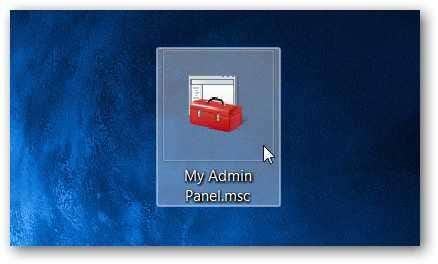
यही सब है इसके लिए। आपको यह भी ध्यान देना चाहिए कि आप अपने कस्टम प्रशासन पैनल के कई उदाहरण खोल सकते हैं।
अपने कंसोल में परिवर्तन करना
यदि आप तय करते हैं कि आप कंसोल को बदलना चाहते हैं, तो आप बस फ़ाइल पर राइट-क्लिक कर सकते हैं और मेनू से "लेखक" चुनें - आप अन्यथा बदलाव करने में सक्षम नहीं होंगे।
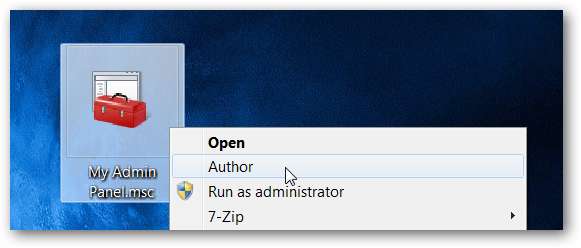
बेशक, आपको ऐसा करने की आवश्यकता नहीं होगी यदि आपने पहले इस कंसोल में "बदलावों को न सहेजें" आइटम का चयन नहीं किया था, लेकिन फिर आप कंसोल को बंद करने के हर एक समय को बचाने के लिए प्रेरित होंगे, जो कि अधिक है परिवर्तन करने के लिए राइट-क्लिक करने की तुलना में कष्टप्रद।
ठीक उसी तरह, आपको अपना स्वयं का अनुकूलित प्रशासन पैनल मिला है। आप इसके लिए क्या उपयोग करेंगे?







